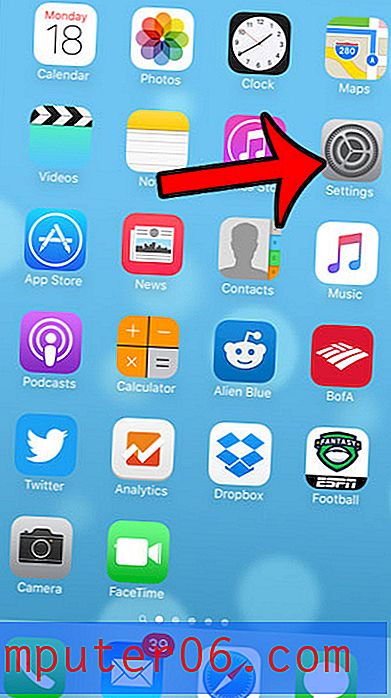Pourquoi mon tableur entier ne s'imprime-t-il pas dans Excel 2010?
Vous pouvez appliquer un grand nombre de mises en forme différentes à un document dans Microsoft Excel 2010. Cette mise en forme peut affecter les données contenues dans vos cellules, l'apparence des données dans ces cellules ou même la façon dont une feuille de calcul s'imprime sur papier.
Beaucoup de ces choix de formatage sont invisibles et il peut être difficile d'annuler un paramètre lorsque vous travaillez sur un fichier qui a été modifié ou créé par quelqu'un d'autre. Un problème courant qui peut survenir est lorsque vous essayez d'imprimer votre feuille de calcul, mais qu'une partie seulement de la feuille est en cours d'impression. Cela se produit car le dernier éditeur a défini une zone d'impression, ce qui modifie les données qu'Excel pense que vous souhaitez imprimer. Heureusement, vous pouvez annuler une zone d'impression qui a été définie en suivant notre didacticiel simple ci-dessous.
Comment effacer la zone d'impression dans Excel 2010
Les étapes de cet article supposent que vous essayez actuellement d'imprimer une feuille de calcul, mais que seul un sous-ensemble des cellules de cette feuille de calcul est en cours d'impression. Une fois ces étapes terminées, l'intégralité de votre feuille de calcul sera imprimable.
Étape 1: ouvrez la feuille de calcul dans Excel 2010.
Étape 2: cliquez sur l'onglet Mise en page en haut de la fenêtre.

Étape 3: cliquez sur le bouton Zone d'impression dans la section Mise en page du ruban de navigation, puis cliquez sur le bouton Effacer la zone d'impression .
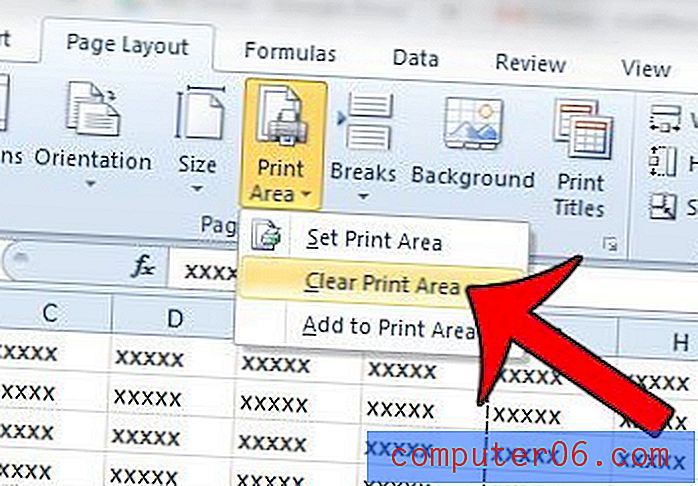
Vous devriez maintenant pouvoir accéder au menu Imprimer et imprimer la feuille de calcul entière.
Y a-t-il une ou deux colonnes supplémentaires qui impriment sur des pages supplémentaires, vous faisant perdre du papier? Découvrez comment modifier la disposition d'impression de votre feuille de calcul Excel afin que toutes les colonnes s'impriment sur une seule page.